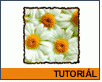Fotografický magazín "iZIN IDIF" každý týden ve Vašem e-mailu.
Co nového ve světě fotografie!
Zadejte Vaši e-mailovou adresu:
Kamarád fotí rád?
Přihlas ho k odběru fotomagazínu!
Zadejte e-mailovou adresu kamaráda:
-
19. února 2024
-
3. dubna 2024
-
3. dubna 2024
-
15. dubna 2024
-
18. dubna 2024
-
28. dubna 2024
-
28. dubna 2024
-
3. května 2024
-
13. května 2024
-
13. května 2024
-
14. února 2024
-
14. února 2024
-
14. února 2024
-
19. dubna 2024
-
28. dubna 2024
-
19. května 2024

Photoshop
Efekt ohoření
Photoshop ohoreni
7. března 2001, 00.00 | Čas od času je potřeba zalovit ve velkém množství otázek, které přicházejí buď přímo nám, autorům, nebo si je najdeme v hustě zaplněných diskusních fórech, a vysvětlit vám, našim čtenářům, jak se „vaří“ grafika. Častým tématem bývá efekt ohořelých okrajů.
Čas od času je potřeba zalovit ve velkém množství otázek, které přicházejí buď přímo nám, autorům, nebo si je najdeme v hustě zaplněných diskusních fórech, a vysvětlit vám, našim čtenářům, jak se „vaří“ grafika. Častým tématem se stal efekt ohořelých okrajů.
Postup je více než snadný, takže by jej měl zvládnout i naprostý začátečník. I když bude zkušenějším z vás přílišná konkrétnost místy překážet, myslete však na to, že i vy jste jednou začínali.
Do nové vrstvy nového dokumentu vložíme objekt, který má mít efekt ohořelého okraje (plátno zvolíme větší, abychom měli více místa). Většinou simulujeme efekt ohoření papírového materiálu, tudíž použijeme obrázek jako pohlednici.

Než se pustíme do samotného „začmuzování“, musíme odstranit ty části, které de facto shoří. Způsobů máme hned několik.
Pokud si myslíme, že jsme natolik schopní bez větších škod umazávat nástrojem Eraser okraje, provádíme změny přímo do vrstvy s originálem ostrým štětcem se 100% přítlakem velikosti nám vhodné.
V opačném případě zvolíme alternativní řešení - originální obrázek zkopírujeme do vrstvy nové. Postup je pak stejný, ovšem bez zásahů do originálu. Výsledný tvar pak opět načteme do výběru, přepneme se do vrstvy s originálem, výběr invertujeme stisknutím Ctrl+Shift+I a vymažeme. Stejně tak i kopii vrstvy.
Další možností je použití masky vrstvy. Zapneme ji v menu Layer - Add Layer Mask - Reveal All. Umazání provádíme výše zmíněnými kroky a ačkoli změny vidíme ihned, platné budou až po odstranění masky - Layer - Remove Layer Mask a potvrzení.
Poslední variantou je nakreslení ohořelého výběru nástrojem Laso v paletce nástrojů, který pak rovněž invertujeme.

Nyní se dostáváme k samotnému efektu ohoření. Upravený obrys obrázku načteme a v další nové vrstvě vytáhneme Edit - Stroke - Inside (délku nastavíme dle potřeby, barva např. hnědá). Teď následuje část manuální zručnosti. Nejdříve vystínujeme nástrojem pro ztmavení. Potom si pohrajeme s kontrastem a světlostí v menu Image - Adjust - Brightness and Contrast a nakonec snížíme opacitu.

Diskuse k článku
-
14. května 2014
Jak vkládat snímky do galerií a soutěží? Stručný obrazový průvodce
-
23. dubna 2014
Konica Minolta přenesla výhody velkých zařízení do kompaktních modelů
-
12. června 2012
-
9. dubna 2014
-
29. listopadu 2013
-
6. září 2004
OKI snižuje ceny barevných laserových tiskáren C3100 a C5200n
-
13. května 2004
-
19. ledna 2004
QuarkXPress Passport 6: předvedení nové verze na konferenci Apple Forum 27.1.2004
-
6. února 2001
-
30. listopadu 2014
Nový fotoaparát α7 II: první plnoformát s pětiosou optickou stabilizací obrazu na světě
-
1. března 2024
-
23. března 2024
-
11. dubna 2024
-
30. dubna 2024
-
8. května 2024
-
9. května 2024
-
16. května 2024
-
20. května 2024
-
27. února 2024